Đối với máy in 1430 bạn không cần sử dụng phần mềm thiết kế đồ họa như Photoshop, Illustrator, Corel hay các phần mềm in chuyên dụng khác để sử dụng ICC profile trong in ấn. Driver của máy in 1430 đã tích hợp chức năng điều khiển màu bằng ICC profile. Bạn chỉ cần làm các bước sau đây.
Đối với quý khách hàng hay sử dụng phần mềm như Corel, Photoshop, Ai.... cần in chuẩn màu bằng ICC Profile thì tham khảo bài viết : Hướng dẫn in chuẩn màu với ICC Profile trên máy in Epson 1430
Bước 1:
Tải ICC profile theo đúng thông số Máy + Mực + Giấy mà bạn đang sử dụng: Link Download: https://cisbaotin.com/huongdan-sudung/bai-viet-tong-hop-icc-profile-in-chuan-mau-danh-cho-cac-dong-may-in-thong-dung
(Lưu ý: ICC profile cung cấp bởi Công ty Mực in Bảo Tín chỉ tương thích với các dòng máy, mực và giấy cung cấp bởi Bảo Tín, vì vậy sẽ không tương thích với các dòng sản phẫm khác.)
Bước 2:
Cài đặt ICC profile

Bước 3:
Bạn Vào Devices and Printers -> click phải vào máy in 1430 -> chọn printing preference

Bước 4:
Bạn vào Tab Advance -> Chọn ICM -> Chọn các thông số như hình phía bên dưới:
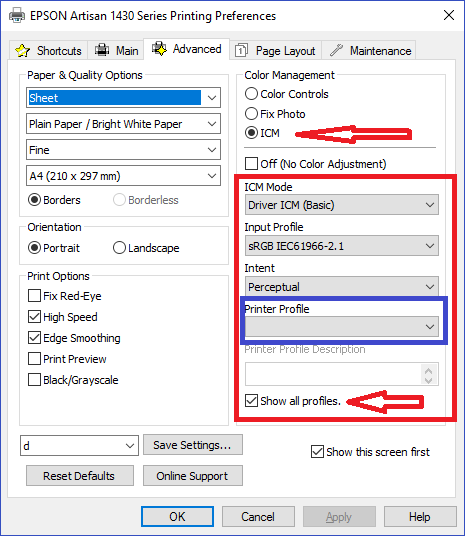
Đây là ICC profile được đo trực tiếp sử dụng máy đo màu, Driver máy in sẽ không nhận được thông tin của ICC profile nên sẽ thay vị trí ICC bằng một ô trống, bạn chỉ cần chọn đúng ô trống đó.
Bạn chọn các thông số khác theo hình trên; riêng khổ giấy bạn tùy chọn theo nhu cầu in ấn của mình.
Bước 5:
Bạn lưu tất cả điều chỉnh bằng cách bấm Save Setting -> đặt tên -> Save -> Close
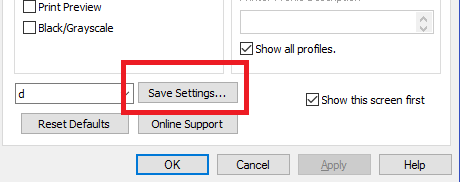
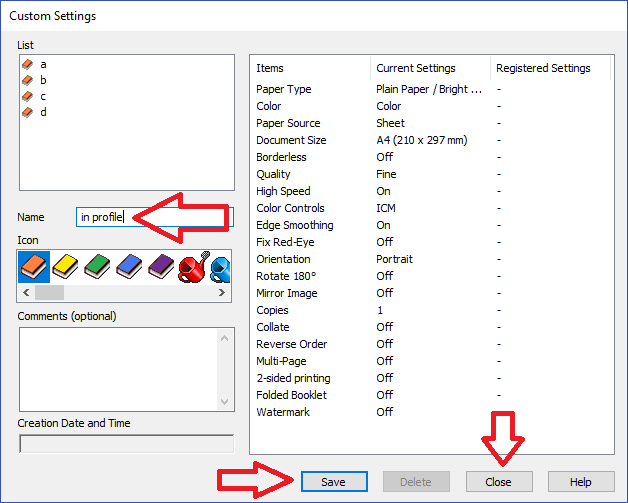
Bước 6:
Sau khi đã hoàng tất, bạn bấm Apply -> OK. Bạn đã có thể tự thực hiện in ấn sử dụng ICC profile.
Ví dụ in bằng phần mềm print của Windows:
Bạn chọn ảnh cần in sau đó click phải chọn print
Cửa sổ Print được điều chỉnh theo các thông số sau, các thông số còn lại bạn tự điều chỉnh theo nhu cầu in ấn của mình.
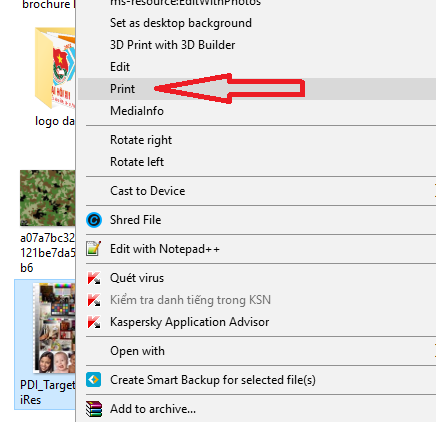

Bạn chọn Option -> Printer property -> Ở phần save bạn chọn chế độ in mà mình đã lưu lại ở bước 5 -> OK
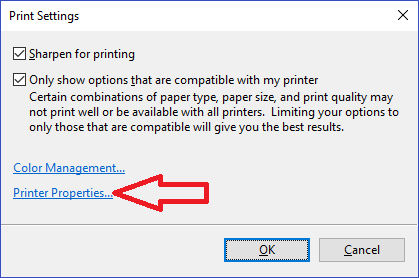
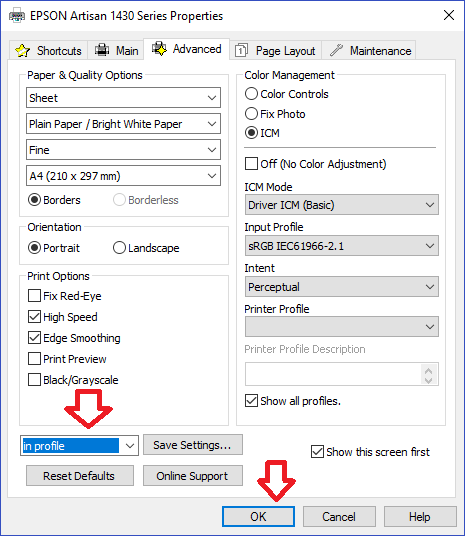
Bạn bấm Print và cảm nhận sự khác biệt.
Chúc bạn thành công!


















